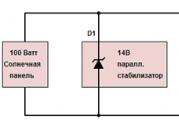เปิด iTunes สำหรับ iPhone iTunes คืออะไร ติดตั้งและใช้งานอย่างไร สิ่งที่มือใหม่ต้องรู้เกี่ยวกับ iTunes
ในที่สุดคุณก็กลายเป็น เจ้าของมีความสุขผลิตภัณฑ์แอปเปิ้ล? ในไม่ช้า คุณจะประทับใจกับความเป็นไปได้ทั้งหมดที่อุปกรณ์แบรนด์เหล่านี้นำเสนอ (และเชื่อฉันเถอะ มีบางอย่างที่ต้องประเมิน) สำหรับผู้เริ่มต้น จะเป็นการดีที่จะหาวิธีทำงานกับฟังก์ชันพื้นฐานของ iPad หรือ iPhone ใหม่เอี่ยมของคุณ เจ้าของการพัฒนาของ Apple ทุกคนจะต้องจัดการกับหนึ่งในโปรแกรมที่โด่งดังที่สุด - iTunes อย่างแน่นอน วิธีใช้สำหรับการประมวลผลไฟล์วิดีโอและไฟล์เสียง ตลอดจนเพื่อวัตถุประสงค์อื่น คุณจะได้เรียนรู้จากการอ่านบทความที่มีประโยชน์นี้
และทำไมจึงจำเป็น?
ก่อนอื่นต้องพูดสองสามคำเกี่ยวกับโปรแกรมประเภทใด วันนี้เป็นมากกว่าเครื่องเล่นสื่อสำหรับเล่นเพลงและชมภาพยนตร์ iTunes เป็นเครื่องมือที่ทรงพลังและใช้งานได้จริงสำหรับจัดการไฟล์เสียงและวิดีโอบนอุปกรณ์ IOS ของคุณ (แพลตฟอร์มผลิตภัณฑ์ Apple) นอกจากนี้ยังเป็นหนึ่งในร้านค้าออนไลน์ที่ใหญ่ที่สุดและเป็นที่นิยมมากที่สุดในโลกที่คุณสามารถซื้อเพลง วิดีโอ ภาพยนตร์ แอปพลิเคชั่น และหนังสือเพื่อดาวน์โหลดไปยังเครื่องเล่นของคุณ โดยทั่วไป โปรแกรมมีประโยชน์และจำเป็นอย่างยิ่งหากคุณเป็นเจ้าของอุปกรณ์ IOS ดังนั้นต่อไปเราจะพูดถึงสิ่งที่สำคัญและสำคัญที่สุด: วิธีใช้โปรแกรม iTunes เพื่อวัตถุประสงค์ต่างๆ
"iTunes" มีสองเวอร์ชัน - แอปพลิเคชันสำหรับคอมพิวเตอร์และสำหรับ iPad คนแรกใช้โดยเจ้าของอุปกรณ์ Apple ส่วนใหญ่ ประการที่สองคือผู้ที่มี iPad เท่านั้น มาเรียงลำดับกันเถอะ
โปรแกรม iTunes: ใช้อย่างไร?
คำแนะนำทีละขั้นตอนด้านล่างจะช่วยให้คุณเข้าใจความแตกต่างของการทำงานในแอปพลิเคชันนี้ได้อย่างง่ายดาย เราจะครอบคลุมคำถามต่อไปนี้เกี่ยวกับการใช้ iTunes:
- เพิ่มไฟล์ (เพลง, วิดีโอ);
- การซื้อเพลง ภาพยนตร์ และแอปพลิเคชัน
- การสร้างเพลย์ลิสต์ตามไลบรารีสื่อ
- การเขียนไฟล์ลงซีดี
- ไอพอดและไอแพด

การเพิ่มไฟล์ลงใน iTunes
เริ่มจากวิธีที่ง่ายที่สุด - การเพิ่มไฟล์
- หากคุณกำลังทำงานบนแพลตฟอร์ม Windows ให้ไปที่เมนู "ไฟล์" และเลือกคำสั่งใดคำสั่งหนึ่ง - "เพิ่มโฟลเดอร์ในไลบรารี" หรือ "เพิ่มไฟล์ในไลบรารี" บนแพลตฟอร์ม MAC ให้คลิกปุ่ม "เพิ่มในไลบรารี" จากนั้นเลือกโฟลเดอร์หรือไฟล์ในคอมพิวเตอร์ที่คุณต้องการเพิ่มลงใน iTunes รอให้เพิ่ม (อาจใช้เวลาสักครู่)
- คุณสามารถไปได้เร็วขึ้นและเพียงแค่ลากและวางไฟล์จากที่ใดก็ได้บนพีซี/แล็ปท็อปของคุณโดยตรงไปยังหน้าต่าง iTunes - ไฟล์เหล่านั้นจะถูกเพิ่มลงในไลบรารีสื่อของคุณ
- หากคุณต้องการดาวน์โหลดไฟล์จากซีดี ให้ใส่ซีดีที่เหมาะสม ในสมัยก่อน เปิดหน้าต่าง iTunes จะปรากฏขึ้นหน้าต่างขอให้คุณเพิ่มเพลงลงในห้องสมุดของคุณ คลิก "ใช่" หากคุณต้องการริปทั้งซีดี และ "ไม่ใช่" หากคุณต้องการดาวน์โหลดเฉพาะเพลงแต่ละเพลง ในกรณีนี้ ให้ตรวจสอบเพลงที่ต้องการแล้วคลิก "นำเข้าซีดี"
ไฟล์ทั้งหมด (ตามการตั้งค่า "เริ่มต้น") จะถูกนำเข้า อย่างไรก็ตาม หากต้องการ คุณสามารถเปลี่ยนได้โดยไปที่ "นำเข้าการตั้งค่า" (แท็บ "ทั่วไป") iTunes รองรับรูปแบบต่อไปนี้:
- สำหรับเพลง - MP3, WAV, AAC, AIFF;
- สำหรับวิดีโอ - MP4, MOV

การซื้อของใน iTunes Store
หากคุณไม่มีเพลง ภาพยนตร์ หรือหนังสือในคอมพิวเตอร์ คุณสามารถซื้อได้จาก iTunes Store ดังนั้นเราจึงไปยังโอกาสถัดไปของ iTunes: วิธีใช้โปรแกรมสำหรับซื้อสินค้าในร้านค้าออนไลน์
ก่อนอื่น คุณต้องลงทะเบียน Apple ID ของคุณ ขั้นตอนนี้ง่ายและรวดเร็ว ไปที่ร้านค้าแล้วคลิกป้อนที่อยู่อีเมลและรหัสผ่านของคุณ รวมถึงข้อมูลการชำระเงิน (เพื่อชำระค่าสินค้า) และที่อยู่ อีเมลจะถูกส่งไปยังคุณเพื่อยืนยันขั้นตอนการลงทะเบียน หลังจากนั้นผลิตภัณฑ์ใน iTunes Store จะพร้อมให้คุณใช้งาน
ตอนนี้คุณสามารถดูและเลือกรายการโปรดของคุณในร้านค้า การประพันธ์ดนตรี, ภาพยนตร์และหนังสือ, แอพพลิเคชั่นต่างๆ. เมื่อคุณเลือกผลิตภัณฑ์ ผลิตภัณฑ์เหล่านั้นจะถูกเพิ่มลงในส่วนที่เหมาะสมในไลบรารีสื่อโดยอัตโนมัติ และการดาวน์โหลดจะเริ่มขึ้นทันที
เพลย์ลิสต์เป็นส่วนสำคัญของเครื่องเล่นสื่อ
การสร้างเพลย์ลิสต์ที่มีธีมเป็นคุณสมบัติที่น่าสนใจไม่แพ้กันของ iTunes ฉันจะใช้โปรแกรมเล่นสื่อเพื่อจัดระเบียบเพลงเป็นหมวดหมู่ได้อย่างไร ค่อนข้างง่ายและน่าสนใจ คุณสามารถสร้างรายการตามเกณฑ์ต่างๆ พิจารณาตัวเลือกสำหรับเพลย์ลิสต์ที่มีอยู่ใน iTunes
- ไปที่แท็บ "ไฟล์" - "ใหม่" เลือก "เพลย์ลิสต์" ตั้งชื่ออะไรก็ได้ตามใจชอบ นอกจากนี้ คุณสามารถเพิ่มองค์ประกอบที่ต้องการลงในแผ่นงานนี้ได้จากไลบรารีโดยลากไปไว้บนแผ่น หรือใช้ปุ่มเมาส์ขวาแล้วคลิก "เพิ่มลงในเพลย์ลิสต์" (หากมีหลายรายการ คุณจะได้รับแจ้งให้เลือกรายการใดรายการหนึ่ง)
- นอกจากนี้ สามารถสร้างเพลย์ลิสต์ได้โดยอัตโนมัติโดยใช้ฟังก์ชัน "Smart Playlist" ที่นี่คุณสามารถสร้างรายการองค์ประกอบต่าง ๆ ตามพารามิเตอร์ที่ระบุ - คุณตั้งค่าเอง ตัวอย่างเช่น คุณสามารถรวมไว้ในเพลย์ลิสต์เฉพาะเพลงที่ออกก่อนปี 1980 และอยู่ในหมวดหมู่ Instrumental หรือเลือกเพลงที่มีจังหวะไม่เกิน 120 BPM
- คุณยังสามารถสร้างเพลย์ลิสต์ตามเกณฑ์การยกเว้นได้ กล่าวคือ เพลงที่อยู่ภายใต้เกณฑ์บางอย่าง (ปี ระยะเวลา ประเภท) จะไม่ถูกเพิ่มลงในรายการ
คุณสมบัติอื่นๆ รวมถึงการจำกัดจำนวนเพลงที่จะรวมไว้ในเพลย์ลิสต์และความสามารถในการอัปเดตรายการอัจฉริยะโดยอัตโนมัติเมื่อมีการเพิ่มเพลงใหม่ลงในไลบรารี (เลือกตัวเลือก Live Update)
คุณสมบัติที่มีประโยชน์อีกอย่างหนึ่งคือ Genius มันสามารถวิเคราะห์คลังของคุณและแนะนำเพลงใน iTunes Store ตามการตั้งค่าของคุณ เลือกเพลงในห้องสมุดของคุณแล้วคลิก "สร้างเพลย์ลิสต์ Genius" - มันจะถูกสร้างขึ้นโดยอัตโนมัติทางด้านซ้ายถัดจากไอคอนที่เกี่ยวข้อง

เบิร์นชุดซีดีเพลงจาก iTunes
นอกจากการเพิ่มเพลงจากซีดีลงในคลังแล้ว คุณยังสามารถเบิร์นเพลย์ลิสต์ iTunes ลงแผ่นดิสก์ได้อีกด้วย ในการดำเนินการนี้ ให้ใส่ซีดีเปล่าลงในไดรฟ์ เปิดแท็บ "ไฟล์" ใน "iTunes" และเลือก "เบิร์นเพลย์ลิสต์ลงดิสก์" CD) ที่ด้านบนของหน้าต่าง คุณจะสามารถดูความคืบหน้าในการดาวน์โหลดได้
นอกจากนี้ยังควรจำไว้ว่าคุณสามารถเบิร์นเพลงได้สูงสุด 80 นาทีในซีดี หากเพลย์ลิสต์ของคุณเกินเกณฑ์นี้ ส่วนที่เหลือหลังจากดิสก์เต็มจะไม่ถูกบันทึก

การซิงโครไนซ์อุปกรณ์ IOS
สุดท้าย เราไปยังส่วนสุดท้าย แต่ไม่มีส่วนสำคัญของการทำงานกับ iTunes: วิธีใช้โปรแกรมเพื่อซิงโครไนซ์อุปกรณ์ Apple ของคุณ
- เชื่อมต่อ iPhone, iPod หรือ iPad กับคอมพิวเตอร์โดยใช้ USB ตามกฎแล้ว iTunes จะเปิดขึ้นโดยอัตโนมัติ (หากจำเป็น ให้ดำเนินการด้วยตนเอง)
- ที่ด้านบนของหน้าต่าง ในแท็บ "อุปกรณ์" เลือกอุปกรณ์ของคุณจากรายการที่ให้ไว้ หลังจากนั้น ที่ด้านบน คุณจะเห็นรายการแท็บที่มีไฟล์ประเภทต่างๆ (เพลง วิดีโอ หนังสือ แอปพลิเคชัน) เปิดไฟล์ที่คุณต้องการและเลือกไฟล์ที่คุณต้องการซิงค์ หลังจากตั้งค่าพารามิเตอร์แล้ว ให้คลิก "ซิงโครไนซ์"
ในขั้นตอนการเพิ่มไฟล์ใหม่ บรรทัดด้านล่างจะค่อย ๆ เต็ม - มันแสดงให้เห็นว่ามีเนื้อที่ว่างบนอุปกรณ์เท่าใดแล้วและเหลือเท่าใด
เมื่อคุณเพิ่มไฟล์ใหม่ลงในไลบรารี ไฟล์เหล่านั้นจะซิงค์กับอุปกรณ์ของคุณในครั้งต่อไปที่คุณเชื่อมต่อ ในทางกลับกัน หากคุณลบบางสิ่งออกจาก iTunes บางสิ่งจะถูกลบออกจากอุปกรณ์ IOS ของคุณด้วย

iTunes บน iPad: ภาพรวมโดยย่อ
การใช้โปรแกรม iTunes บน iPad นั้นทำได้ง่ายและสะดวกเช่นกัน ในการดำเนินการนี้ คุณต้องลงทะเบียนกับ iTunes ก่อน หลังจากนั้นคุณจะสามารถเข้าถึงส่วนต่างๆ ต่อไปนี้:
- Podcasts - ไฟล์วิดีโอและไฟล์เสียงในหัวข้อต่างๆ ดาวน์โหลดฟรี
- iTunes U - สื่อการศึกษาต่างๆ (ส่วนใหญ่เป็นภาษาอังกฤษ แต่ยังเป็นภาษารัสเซีย)
- ดาวน์โหลด - ส่วนที่แสดงการดาวน์โหลด
เมื่อซิงค์แล้ว ข้อมูลที่ดาวน์โหลดบน iPad ของคุณจะพร้อมใช้งานใน iTunes สำหรับพีซี
บทสรุป
เมื่อมันปรากฏออกมา การทำงานกับโปรแกรม iTunes นั้นไม่ยากเลย ตรงกันข้าม มันน่าพอใจและน่าสนใจ ตอนนี้คุณมีข้อมูลทั้งหมดที่คุณต้องการเพื่อใช้อุปกรณ์ IOS ของคุณอย่างสะดวกสบายและเต็มที่โดยใช้เครื่องเล่นสื่อ iTunes
สวัสดี! อัปเดต ซอฟต์แวร์- มันไม่ดีเสมอไป ตัวอย่างที่ดีของสิ่งนี้คือ iTunes เวอร์ชันใหม่ซึ่งนักพัฒนาของ Apple ด้วยเหตุผลบางอย่าง "ตัดออก" แอพสโตร์. อย่างเต็มที่ พวกเขารับและลบความสามารถในการจัดการเกมและแอพพลิเคชั่นบนอุปกรณ์ iOS ของพวกเขาอย่างเต็มที่ผ่านคอมพิวเตอร์ รายการ App Store ใน iTunes หายไปแล้ว!
พูดตามตรง ฉันไม่เข้าใจ "การเคลื่อนไหวหลายครั้ง" ทั้งหมดนี้จากบริษัทอันรุ่งโรจน์จากคูเปอร์ติโนเลย ทิม คุก คุณสบายดีไหม มีปัญหาและงานอื่น ๆ อีกหรือไม่? ทำไมต้องลบสิ่งที่ไม่รบกวนใครและช่วยหลายคน? เช่นตอนนี้พวกเขาทำพัง Apple โอ้พวกเขาทำพลาด ...
โชคดีที่มีทางออก ตอนนี้ฉันจะบอกคุณถึงวิธีคืนเกมและร้านค้าแอปพลิเคชันใน iTunes บนพีซี ไปกันเลย!
ดังนั้น Apple จึงตัดสินใจว่าผู้ใช้โปรแกรมทั่วไปใน iTunes ไม่ต้องการ
แต่มีตัวเลือกอื่นๆ สำหรับการใช้อุปกรณ์ของบริษัท - ในธุรกิจ การศึกษา และการตั้งค่าอื่นๆ ขององค์กร และนั่นคือจุดที่การติดตั้งโปรแกรมผ่าน iTunes สามารถมีบทบาทสำคัญอย่างมาก - คุณไม่สามารถลบออกได้
ดังนั้นจึงมีการออกข่าวประชาสัมพันธ์พิเศษซึ่งระบุว่าหากคุณเป็นตัวแทนธุรกิจก็ใช้ iTunes ต่อไปตามปกติไม่มีใครห้าม :)
ลองใช้สมมติฐานนี้เพื่อเพิ่ม App Store ไปยัง iTunes:
- เปิดคำชี้แจงของ Apple ที่นี่ที่ลิงค์นี้
- ในที่เดียวกันเราดาวน์โหลด iTunes (12.6.3.6) - พร้อมใช้งานสำหรับ Mac และ Windows
- หากคอมพิวเตอร์ใช้ .
- เราติดตั้ง.
อย่างไรก็ตาม เมื่อเริ่มต้นระบบ คุณอาจพบข้อความ: "ไฟล์ iTunes Library.itl ไม่สามารถอ่านได้ เนื่องจากไฟล์นี้สร้างโดย iTunes เวอร์ชันใหม่กว่า"

จะทำอย่างไรกับมัน?
- ค้นหาไฟล์ iTunes Library.itl บนคอมพิวเตอร์ของคุณ
- คุณสามารถใช้การค้นหาได้ แต่ในกรณีนี้ นี่คือเส้นทางตำแหน่ง "มาตรฐาน" สำหรับ Windows - C:\Users\Username\My Music\iTunes. และสำหรับ MAC - ส่วนตัว > เพลง > iTunes.
- ลบหรือย้าย iTunes Library.itl จากโฟลเดอร์นี้
สำคัญ! หลังจากลบหรือย้ายไฟล์แล้ว คุณจะต้องสร้างไลบรารีขึ้นมาใหม่ นี่อาจเป็นปัญหาได้หากเพลง iTunes ทั้งหมดของคุณได้รับการจัดเรียงและจัดเรียงแล้ว
แค่นั้นแหละ เราเชื่อมต่อ iPhone หรือ iPad กับคอมพิวเตอร์และพบว่า ... ไม่มีอะไรเปลี่ยนแปลง - ยังไม่มี App Store ใน iTunes! ใจเย็นๆ ที่สำคัญไม่ต้องตกใจ :)

ตอนนี้เราสามารถพูดได้อย่างปลอดภัยว่าความสามารถในการดาวน์โหลดเกมหรือแอปพลิเคชั่นผ่าน iTunes กลับมาแล้ว ไชโย!
อัปเดต (หมายเหตุสำคัญ)!ผู้อ่านคนหนึ่งยกเลิกการสมัครในความคิดเห็นว่าเขาทำทุกอย่างตามคำแนะนำ แต่เขาไม่ประสบความสำเร็จ อะไรทำให้เกิดสิ่งนี้ เพียงเพราะกำลังดาวน์โหลด iTunes เวอร์ชัน "ผิด" เท่านั้น โปรดใช้ความระมัดระวัง - บทความนี้มีลิงก์และคำแนะนำที่จำเป็นทั้งหมด ขอบคุณมาก:)
ป.ล. หากคำแนะนำช่วยก็ไม่ต้องขอโทษสำหรับ "ชอบ" - คลิกที่ปุ่ม สังคมออนไลน์! ไม่ยากสำหรับคุณ แต่ผู้เขียนจะยินดีเป็นอย่างยิ่ง ขอบคุณอีกครั้ง:)
ป.ล. มีคำถามหรือเพียงแค่มีอะไรจะพูด? อย่าลังเลที่จะเขียนความคิดเห็น - ฉันรอเสมอ!
iTunes (Tuna) เป็นเครื่องเล่นสื่อที่ออกแบบมาเพื่อใช้งานกับเพลงและภาพยนตร์บนอุปกรณ์ Apple วันนี้สามารถติดตั้งโปรแกรมได้ฟรีไม่เพียง แต่บน iPhone, iPad, iPod แต่ยังรวมถึงบนคอมพิวเตอร์ที่ใช้ Windows และ Mac OS หากไม่มีมัน การใช้งานอุปกรณ์ Apple อย่างเต็มรูปแบบก็เป็นไปไม่ได้
วัตถุประสงค์
iTunes ไม่ได้เป็นเพียงบริการแชร์ไฟล์เท่านั้น ได้กลายเป็นผู้ช่วยที่ยอดเยี่ยมในการติดตั้งแอปพลิเคชัน การซิงโครไนซ์กับแกดเจ็ต สำหรับผู้ใช้อุปกรณ์มือถือ แอปพลิเคชั่นนี้ขาดไม่ได้ หน้าที่หลักของบริการ:
- การทำงานกับไฟล์มัลติมีเดีย - การนำทางในห้องสมุด, สร้างรายการเล่น, เปลี่ยนข้อมูลเมตาในเพลง (ชื่อ, ผู้แต่ง, หน้าปก), เล่นเสียงและวิดีโอ;
- การซิงโครไนซ์กับอุปกรณ์ที่ติดตั้งโปรแกรม
- การถ่ายโอนข้อมูลไปยังอุปกรณ์อื่น - จากคอมพิวเตอร์ไปยังอุปกรณ์พกพาและในทางกลับกัน
- การสร้าง ข้อมูลสำรองเพื่อกู้คืนข้อมูลหากจำเป็น
- ติดตามตำแหน่งของแกดเจ็ตจากคอมพิวเตอร์
- อัพเดตซอฟต์แวร์;
- วิทยุอินเทอร์เน็ต
- การซื้อรายการสื่อจาก iTunes, AppStore ไฟล์บางไฟล์สามารถดาวน์โหลดได้ฟรี

ติดตั้งอย่างไร
เครื่องเล่นสื่อในภาษารัสเซียสามารถดาวน์โหลดได้จากเว็บไซต์ทางการของ Apple เว็บไซต์และ torrents หลายแห่งเสนอให้ติดตั้งแอปพลิเคชันด้วย แต่ควรเลือกเว็บไซต์อย่างเป็นทางการของนักพัฒนาซอฟต์แวร์ สิ่งนี้รับประกันการติดตั้งเวอร์ชันคุณภาพสูงที่ตรวจสอบแล้วฟรีและไม่มีข้อความ SMS พร้อมรหัสเปิดใช้งาน

กระบวนการดาวน์โหลดประกอบด้วยขั้นตอนต่อไปนี้:
- เข้าสู่เว็บไซต์ของ บริษัท ผู้พัฒนา
- ที่ด้านซ้ายของหน้าต่าง ให้ค้นหาส่วน iTunes หลังจากเปิดขึ้นมา ปุ่มดาวน์โหลดจะปรากฏที่ด้านซ้ายของหน้าต่าง หลังจากคลิกแล้ว การติดตั้งบริการจะเริ่มขึ้น เหมาะสำหรับ Windows และอุปกรณ์พกพาทุกชนิด
- ในการติดตั้งโปรแกรมบนคอมพิวเตอร์ Macintosh ให้มองลงมาและค้นหาลิงก์ดาวน์โหลด iTunes สำหรับ Macintosh
- ถัดไป เปิดโปรแกรมที่ดาวน์โหลดมาและเข้าสู่ระบบ ในการทำเช่นนี้ คุณต้องป้อนข้อมูลที่ได้รับเมื่อลงทะเบียน Apple ID
- การตั้งค่าแอปพลิเคชันสำหรับผู้ใช้แต่ละราย กด Ctrl+S เพื่อเปิดเมนูด้านข้าง และกด Ctrl+B เพื่อเปิดเมนูด้านบน ในเมนูด้านบน รันคำสั่ง "การตั้งค่า" → "แหล่งที่มา" และเลือกสื่อที่คุณต้องการ พวกเขาควรจะถูกทำเครื่องหมาย
วิดีโอนี้อธิบายรายละเอียดเกี่ยวกับวิธีการถ่ายโอนเพลงไปยัง iPhone ผ่าน iTunes
สำคัญ! ในบางกรณี ไม่สามารถติดตั้งโปรแกรมบนคอมพิวเตอร์ Windows ได้ นี่เป็นเพราะบิตของระบบปฏิบัติการ มีทั้งแบบ 64 บิต และ 32 บิต ประเภทของโปรแกรมเล่นสื่อต้องตรงกับความลึกของบิตของระบบปฏิบัติการ คุณสามารถค้นหาได้ดังนี้: กดปุ่มเริ่มป้อนคำว่า "ระบบ" ในแถบค้นหา ในหน้าต่างที่ปรากฏขึ้น ให้ค้นหาบรรทัดประเภทระบบ
การใช้งานแอพพลิเคชั่น
หลังจากติดตั้งโปรแกรมสำเร็จแล้ว คุณสามารถเริ่มเติมไลบรารีสื่อ เล่นสื่อ และทำงานอื่นๆ ได้ ในการโหลดวัตถุ ให้เลือกส่วนที่ต้องการ (เพลง ภาพยนตร์ ฯลฯ) แล้วลากรายการที่จำเป็นลงในหน้าต่าง อีกวิธีหนึ่งคือค้นหาส่วน "ไฟล์" ในเมนูและเลือกคำสั่ง "เพิ่มไฟล์\โฟลเดอร์"
คุณสามารถถ่ายโอนอ็อบเจ็กต์จากฐานข้อมูลไปยังหน่วยความจำของแกดเจ็ตได้โดยใช้การซิงโครไนซ์ ในแอปพลิเคชัน คลิกที่ไอคอน iPhone และปุ่ม "ซิงโครไนซ์" จากนั้นเลือกประเภทของการซิงโครไนซ์ - แต่ละอ็อบเจ็กต์หรือไลบรารีสื่อทั้งหมด
หากข้อมูลใน Gadget สูญหาย สามารถกู้คืนได้โดยใช้ iTunes สำเนาข้อมูลจะถูกเก็บไว้ในฮาร์ดดิสก์ เมื่อเวลาผ่านไป เวอร์ชันใหม่จะปรากฏขึ้นและควรอัปเดตโปรแกรมที่ติดตั้งไว้ ในการทำเช่นนี้ คุณสามารถลบอันเก่าและดาวน์โหลดอันใหม่ได้ อีกวิธีหนึ่งคืออัปเดตแอปพลิเคชันผ่านอัปเดต ในการดำเนินการนี้ ให้เปิดใช้งานและเลือก "อัปเดต" จากเมนู "ช่วยเหลือ" จากนั้นจะค้นหาเวอร์ชันใหม่ และหากมี กล่องโต้ตอบจะปรากฏขึ้นเพื่อถามว่า "iTunes เวอร์ชันใหม่พร้อมใช้งาน คุณต้องการดาวน์โหลดเดี๋ยวนี้หรือไม่" คลิกปุ่มดาวน์โหลด หรือใช้วิดีโอสอนด้านล่าง
iTunes Store
แอปพลิเคชั่นนี้มีรายการไฟล์ที่ต้องชำระเงินซึ่งสามารถซื้อหรือเช่าได้ (ในกรณีของภาพยนตร์) ใน iTunes Store ออนไลน์พิเศษ มันมีภาพยนตร์ เพลง หนังสือ พอดคาสต์ iTunes U App Store
ในการดาวน์โหลดสื่อ คุณต้องลงทะเบียนในร้านค้า สำหรับสิ่งนี้ เราเปิดตัวโปรแกรม iTunes
- คลิกในส่วน Store บน "iTunes Store" ที่ด้านบนขวามีการค้นหาที่เราเขียนชื่อโปรแกรมฟรีเช่น Viber หรือ Skype แล้วกด Enter
- หลังจากนั้น ถัดจากไอคอนโปรแกรม ให้คลิก "ฟรี" ในหน้าต่างที่ปรากฏขึ้น คลิกที่ "สร้างบัญชีใหม่" → "ถัดไป";
- ทำเครื่องหมายที่ข้อตกลงเงื่อนไขแล้วคลิก "ถัดไป";
- กรอกข้อมูลการลงทะเบียนแล้วคลิก "ถัดไป";
- ในขั้นตอนต่อไป คุณต้องระบุรายละเอียดการชำระเงินสำหรับวัสดุที่ดาวน์โหลดมา หากคุณไม่ต้องการจ่ายสำหรับการดาวน์โหลดแล้วในสนาม " บัตรเครดิต" เลือก "ไม่มี"
- หลังจากนั้นเราไปที่กล่องจดหมายที่คุณระบุระหว่างการลงทะเบียนในจดหมายจาก Apple ตามลิงค์ "ยืนยันทันที"
- ในหน้าต่างที่เปิดขึ้น ให้ป้อนอีเมลและรหัสผ่านที่คุณระบุระหว่างการลงทะเบียน คลิก "ยืนยันที่อยู่" → "กลับไปที่ร้านค้า" → "เสร็จสิ้น" ยินดีด้วย! คุณได้เรียนรู้วิธีสร้าง Apple ID แล้ว
นอกเหนือจากประเภทไฟล์ปกติ (เพลง หนังสือ) รายการส่วนต่างๆ ของแอปพลิเคชันยังรวมถึง iTunes U และ App Store ส่วนแรกสำหรับการดาวน์โหลดฟรี สื่อการสอน. ผู้ใช้ได้รับหนังสือ การบรรยาย วิดีโอ และวิชาการศึกษาอื่นๆ มากกว่า 1 ล้านเล่ม ทั้งหมดนี้จัดทำโดยสถาบันการศึกษาชั้นนำของโลก

App Store เป็นร้านแอปที่คุณสามารถซื้อหรือดาวน์โหลดได้ฟรี เมื่อดาวน์โหลดไฟล์ คุณสามารถถ่ายโอนไฟล์ไปยังอุปกรณ์โดยใช้คำสั่ง "อุปกรณ์ → โปรแกรม" ค้นหาวัตถุที่ต้องการในรายการและดำเนินการ "ติดตั้ง → ซิงโครไนซ์" ค่าใช้จ่ายในการดาวน์โหลดไฟล์ส่วนใหญ่มีน้อย - สูงถึง 1 ดอลลาร์ ดังนั้นทรัพยากรนี้จึงเป็นที่นิยมมากในหมู่ผู้ใช้
ปัจจุบัน iTunes ไม่ได้เป็นเพียงเครื่องเล่นเพลงอีกต่อไป เป็นเครื่องมือจัดการเพลงและวิดีโอหลักในอุปกรณ์ iOS ของคุณ ให้คุณเบิร์นซีดี และเป็นหนึ่งในร้านเพลงที่ได้รับความนิยมมากที่สุดในโลก เมื่อเรียนรู้เกี่ยวกับคุณสมบัติหลักและคุณสมบัติที่ซ่อนอยู่ คุณจะได้ประโยชน์สูงสุดจาก iTunes
ขั้นตอน
ส่วนที่ 1
การนำทาง iTunes- คลิกที่ปุ่ม "..." เพื่อดูไลบรารีอื่นๆ ที่ไม่ได้แสดงโดยค่าเริ่มต้น คุณสามารถคลิกปุ่ม "แก้ไข" และทำเครื่องหมายไลบรารีที่จะแสดงอย่างถาวร
- เมื่อคุณใส่ซีดีหรือเชื่อมต่ออุปกรณ์ iOS กับคอมพิวเตอร์ ปุ่มที่แสดงถึงไดรฟ์หรืออุปกรณ์จะปรากฏในปุ่มแถวนี้ด้วย
- คุณสามารถสลับระหว่างไลบรารีต่างๆ ได้อย่างรวดเร็วโดยกด Ctrl (Windows) หรือ . ค้างไว้ ⌘ cmd(Mac) และกดปุ่มที่เหมาะสม ตัวอย่างเช่น การกด Ctrl + 1 (Windows) จะเป็นการเปิดคลังเพลง
-
เปลี่ยนมุมมองของไลบรารีปัจจุบันโดยคลิกที่ปุ่ม "ดู" (ที่มุมบนขวา)ซึ่งจะทำให้คุณสามารถสลับไปมาระหว่างวิธีการจัดระเบียบไฟล์มีเดียของคุณ ตัวอย่างเช่น หากคุณอยู่ในคลังเพลง มุมมองเริ่มต้นคืออัลบั้ม คลิกอัลบั้มเพื่อเปลี่ยนไปใช้วิธีการอื่นในการจัดระเบียบไฟล์ของคุณ เช่น เพลงหรือศิลปิน
ลงชื่อเข้าใช้ด้วย Apple ID ของคุณ (Apple ID)ซึ่งจะทำให้คุณสามารถซิงค์สินค้าที่ซื้อทั้งหมดของคุณ รวมทั้งเชื่อมโยง iTunes กับอุปกรณ์ iOS ของคุณ หากคุณไม่มี Apple ID คุณสามารถสร้างได้ฟรี
ใช้ปุ่มที่ด้านบนของ iTunes เพื่อสลับระหว่างเสียง วิดีโอ และอื่นๆใต้ตัวควบคุมการเล่น คุณจะเห็นปุ่มอื่นๆ อีกหลายปุ่ม ได้แก่ โน้ตดนตรี แถบฟิล์ม ทีวี และปุ่ม "..." การกดปุ่มใดปุ่มหนึ่งเหล่านี้จะเปลี่ยนเป็นไลบรารีสื่อที่เกี่ยวข้อง (การรวบรวมไฟล์)
การใช้ iTunes บนคอมพิวเตอร์นั้นง่ายมาก โปรแกรมเล่นสื่อของ Apple มีอินเทอร์เฟซที่ชัดเจนและใช้งานง่าย ซึ่งช่วยให้คุณสร้างแกลเลอรีไฟล์เสียงและวิดีโอของคุณเองโดยซื้อจากร้านค้าของบริษัท พิจารณาคุณสมบัติทั้งหมดของโปรแกรมพีซี
iTunes เป็นเครื่องเล่นสื่อที่คุณสามารถฟังเพลง ดูซีรีส์ และภาพยนตร์ได้ ไฟล์เสียงดนตรีเล่นได้ทั้งจากห้องสมุดออนไลน์และดาวน์โหลดแบบออฟไลน์ Apple Music ซึ่งเป็นบริการดั้งเดิมของแบรนด์มีหน้าที่รับผิดชอบในเรื่องนี้
บน ช่วงเวลานี้โปรแกรมสามารถติดตั้งบนคอมพิวเตอร์ที่ทำงานบนระบบ Mac และ Windows บนสมาร์ทโฟน ไลบรารีสื่อจะพร้อมใช้งานผ่านการสมัครสมาชิก Apple Music
คุณสามารถรับเวอร์ชันซอฟต์แวร์ได้จากเว็บไซต์ทางการของบริษัท สำหรับพีซีที่ทำงานบน Mac OS ไม่เพียงแต่สามารถดาวน์โหลดได้ แต่ยังอัปเกรดเป็น เวอร์ชั่นใหม่ระบบที่ติดตั้ง iTunes ตามค่าเริ่มต้น
การติดตั้ง iTunes
ก่อนติดตั้งโปรแกรม คุณต้องตรวจสอบให้แน่ใจว่าคุณได้ดาวน์โหลดเวอร์ชันที่จำเป็นจากเว็บไซต์ทางการแล้ว ไม่แนะนำให้ค้นหาซอฟต์แวร์บนแพลตฟอร์มของบริษัทอื่น เนื่องจาก iTunes เปิดให้ใช้งานฟรีและดาวน์โหลดจากแหล่งข้อมูลที่ไม่ใช่ของจริงอาจนำไปสู่การปรากฏตัวของไฟล์ไวรัสและสปายแวร์ในคอมพิวเตอร์ของผู้ใช้
ความต้องการของระบบสำหรับ Windows นั้นค่อนข้างเล็ก ดังนั้นคอมพิวเตอร์สมัยใหม่ทุกเครื่องจะสามารถทำงานกับเครื่องเล่นสื่อได้โดยไม่มีปัญหา หลังจากดาวน์โหลดไฟล์บนเว็บไซต์ทางการหรือผ่าน Microsoft Store (สำหรับ Windows) แล้ว คุณต้องเรียกใช้ตัวติดตั้งและปฏิบัติตามคำแนะนำ
หลังการติดตั้ง คุณต้องสร้างบัญชี รวมถึงการลงทะเบียน Apple ID ซึ่งคุณสามารถเข้าถึงโปรไฟล์ของคุณบนอุปกรณ์ใดก็ได้ที่มี iOS, Mac OS หรือซอฟต์แวร์ที่ติดตั้งจาก Apple
สำหรับสิ่งนี้:
- ไปที่ส่วนเมนู "บัญชี" แล้วคลิก "สร้าง Apple ID" หลังจากลงทะเบียนแล้ว ข้อมูลโปรไฟล์จะแสดงที่นั่นด้วย
- เราติดตาม คำแนะนำทีละขั้นตอนโดยป้อนข้อมูลส่วนตัวและการชำระเงินในช่องที่ระบุ

- เราออกการสมัครสมาชิกฟรีเป็นเวลา 3 เดือนเพื่อเข้าถึงฟังก์ชันทั้งหมดของซอฟต์แวร์

หลังจากนั้นสามารถใช้หมวดหมู่ที่นำเสนอทั้งหมด - จาก "Media Library" ไปจนถึง "Store" ซึ่งคุณสามารถซื้อไฟล์เสียงได้
ปราศจาก บัญชีผู้ใช้และการป้อนข้อมูลการชำระเงิน คุณจะไม่สามารถใช้เครื่องเล่นสื่อได้อย่างเต็มที่ หลังจากช่วงทดลองใช้งานสิ้นสุดลง คุณจะต้องสมัครใช้งานโดยเลือกตัวเลือกใดตัวเลือกหนึ่งที่มีอยู่
ไฟล์เสียงของโปรแกรมเล่นสื่อจะแสดงใน Media Library สามารถเพิ่มได้จากร้านค้า

ในโหมดซื้อ ผู้ใช้สามารถเลือกประเภทไฟล์ที่จะค้นหาได้ สำหรับเพลง คุณยังสามารถเลือกแนวเพลงหรือใช้การค้นหาตามชื่อเพลง/ชื่อศิลปินที่มุมขวาบน

คุณสามารถซื้อทั้งอัลบั้มของศิลปินที่คุณชื่นชอบและแทร็กแยกต่างหาก

ไฟล์ที่เพิ่มเข้ามา เช่น ซื้อแล้ว จะแสดงในแกลเลอรีของผู้ใช้ สามารถดาวน์โหลดได้สำหรับการเข้าถึงแบบออฟไลน์ ผ่านการอนุญาตใน Apple ID บนอุปกรณ์ใดก็ได้ คุณสามารถเข้าสู่ระบบโปรไฟล์ของคุณและใช้บริการด้วยการสมัครสมาชิกที่ออกก่อนหน้านี้ - ทดลองใช้ฟรีหรือชำระเงิน
ไฟล์วิดีโอมีอยู่ในส่วนเดียวกันเมื่อคุณไปที่หมวดหมู่ที่เหมาะสม จะมีการนำเสนอภาพยนตร์และซีรีส์ทั้งหมดที่ออกฉายแล้วหรือทางจอทีวี

การเพิ่มภาพยนตร์ที่เลือกไปยัง Media Library เป็นเรื่องง่าย ในการทำเช่นนี้คุณต้องซื้อ

รายการทีวีสามารถดูได้ใน "Media Library" หลังจากเพิ่มไฟล์ที่เลือก ไม่เพียงแต่ประเภทจะสะท้อนให้เห็นเท่านั้น แต่ยังรวมถึงรุ่นที่ไม่ได้ดูอีกด้วย

คุณสามารถใช้ iTunes เพื่อสำรองข้อมูลอุปกรณ์ที่เชื่อมต่อ สำหรับสิ่งนี้คุณต้อง:
- เปิดโปรแกรมและเชื่อมต่ออุปกรณ์ที่จำเป็นกับพีซีผ่านสาย USB และรอจนกว่าซอฟต์แวร์จะพบ
- ไปที่ "ไฟล์" - "อุปกรณ์" และเลือก "สร้างสำเนาสำรอง";

- ทำตามคำแนะนำ
บ่อยครั้งที่การดำเนินการใช้เวลาไม่นานนัก แต่ขึ้นอยู่กับจำนวนไฟล์ที่ต้องบันทึก กระบวนการกู้คืนใช้เวลานานขึ้น
การสำรองข้อมูลใช้ได้เฉพาะกับอุปกรณ์ iOS เช่น iPad และ iPhone คุณจะไม่สามารถจองระบบสำหรับ Android หรือ Windows Phone ได้
กระบวนการเหล่านี้ดำเนินการผ่านฟังก์ชันเมนูเดียวกัน แต่แทนที่จะสร้างสำเนา คุณต้องคลิก "กู้คืน" เพื่อเริ่มกระบวนการ

การดำเนินการนี้ไม่แตกต่างกันสำหรับ iPhone และแท็บเล็ต และจะดำเนินการกับอุปกรณ์ที่เชื่อมต่อกับพีซีในปัจจุบัน เมื่อเลือกการสำรองข้อมูล คุณต้องเลือกรายการ "คอมพิวเตอร์เครื่องนี้" เพื่อให้โปรแกรมค้นหาไฟล์ที่บันทึกไว้ก่อนหน้านี้และบันทึกผลลัพธ์ของกระบวนการไปยังพีซีเครื่องนั้น

หลังจากนั้นเรายืนยันการดำเนินการและรอให้เสร็จสิ้นโดยไม่ต้องปิดเครื่องคอมพิวเตอร์หรืออุปกรณ์ที่เชื่อมต่อ
iTunes เป็นเครื่องเล่นสื่อของ Apple ที่ไม่เพียงแต่รวมแกลเลอรีไฟล์เสียงและวิดีโอที่กำหนดเองเท่านั้น แต่ยังเป็นร้านค้าที่สามารถซื้อได้ ที่นี่ ผู้ถือ Apple ID ทุกคนจะสามารถค้นหาเพลง ภาพยนตร์ ซีรีส์ และรายการทีวีตามความชอบ ซื้อหรือดาวน์โหลดทั้งอัลบั้มฟรีหรือแทร็กเดี่ยวของศิลปินที่ชื่นชอบ พอดแคสต์ ฯลฯ